DreamScene un Live Wallpaper operētājsistēmai Windows 8

lietotāji Windows care au folosit la un moment dat sistemul de operare Skats, editia Galīgais, cel mai probabil sunt familiarizati cu DreamScene si ce reprezinta acest iezīmēt. Pentru cei care insa nu au idee despre ce e vorba, DreamScene Tas ir a feature experimental, pieejams kā extras in editia Windows Vista Ultimate si care permite utilizatorilor sa seteze un fisier video CA izcelšanās par DarbvirsmaApvidū
Sākot ar Windows 7, Microsoft a renuntat insa la acest feature, desi exista cateva metode/tool-uri cu ajutorul carora utilizatorii pot activa DreamScene si pe acest sistem de operare. Din pacate respectivele metode/tool-uri nu functioneaza si pentru Windows 8Apvidū
Cum activam DreamScene in Windows 8?
StarDock, o companie specializata in crearea de aplicatii de customizare par sistemele Windows, le ofera o solutie utilizatorilor care doresc sa foloseasca DreaScene pe Windows 8 prin intermediul ultimei versiuni a aplicatiei DeskScapesApvidū
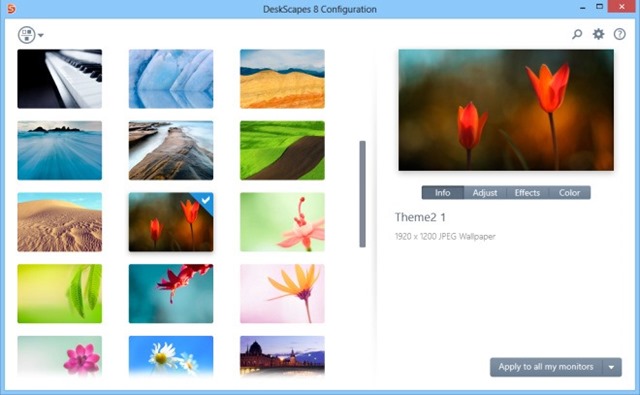
DeskScapes le permite utilizatorilor sa adauge specefekti imaginilor de fundal sau sa seteze fotografii animate un video faili CA background pentru desktop. Aplicatia ofera peste 40 de efecte speciale ce pot fi adaugate atat background-urilor foto cat si celor video.
In mod default, aceasta vine la pachet doar cu un singur fisier video DreamScene un dažas fisiere dream animate. Insa utilizatorii pot downloada mai multe background-uri de pe site-ul WinCustomize, accesibil prin intermediul iconitei rotunde situate in coltul stanga-sus a aplicatiei.

Arī DeskScapes nāk komplektā ar a instruments, nosaukts DreamMaker, care le permite utilizatorilor sa creeze proprile backgroud-uri animate sau video pentru DreamScene.
Pentru a putea folosi un fisier video sau un live wallpaper ca background pentru Desktop, utilizatorii trebuie mai intai sa adauge Direktors care contine fisierul respectiv in DeskScapes. Pentru a face acest lucru rulati aplicatia si dati click pe iconita de iestatījumi disponibila in coltul din dreapta-sus a acesteia. Selectati tab-ul Mapes, noklikšķiniet uz pogas Pievienot si navigati catre folderul care contine fisierul pe care doriti sa il setati ca izcelšanās; selectati folderul si dati click pe Labi. Fisierul continut de folderul respectiv va aparea in sectiunea fisiere adaugate in DeskScapes.
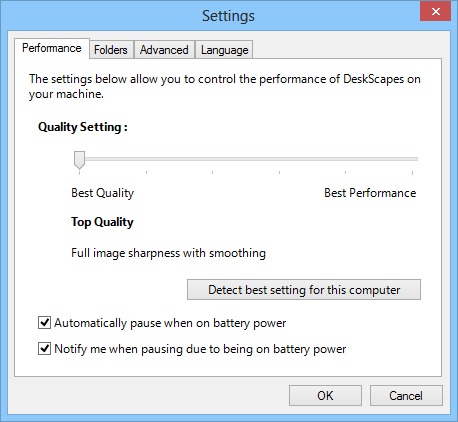
Tiekamies iekšā iestatījumi, utilizatorii pot controla performanta aplicatiei DeskSacpes pe sistemul de operare, optiune binevenita pentru cei care ruleaza Windows 8 pe computere cu configuratie mai slaba. In plus, exista si o optiune pentru detectarea automata a celor mai potrivite setari pentru computerul pe care ruleaza aplicatia.
Download DeskScapes 8Apvidū
Note: DeskScapes este aplicatie platita (aceasta costa 9.99$), insa cei care doresc o pot testa gratuit (cu toate feature-urile disponibile) pentru 30 de zile. Pentru a putea downloada trialul, utilizatorii trebuie sa introduca o adresa de e-mail valida (link-ul de download va fi primit in inbox-ul acesteia).
Slepenie iestatījumi – DreamScene and Live Wallpaper for Windows 8
DreamScene un Live Wallpaper operētājsistēmai Windows 8
Kas jauns
Pret Stealth
Kaislīgs par tehnoloģijām, ar prieku rakstu vietnē StealthSettings.com kopš 2006. gada. Man ir plaša pieredze operētājsistēmās: macOS, Windows un Linux, kā arī programmēšanas valodās un blogošanas platformās (WordPress) un tiešsaistes veikalos (WooCommerce, Magento, PrestaShop).
Skatīt visas Stealth ziņasIespējams, jūs interesē arī...

